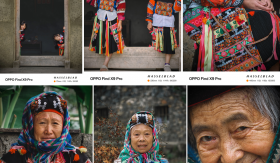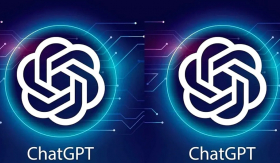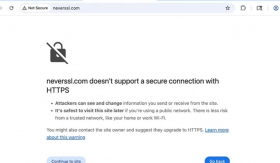Mọi người ai cũng đều xem YouTube và hầu hết chúng ta xem suốt cả ngày. YouTube là nền tảng video nổi tiếng nhất trên trái đất với hàng tỷ video để xem. Trên thực tế, hơn 30 triệu người xem 5 tỷ video mỗi ngày trên YouTube.
Tuy nhiên, nếu bạn muốn tải một video về máy tính hoặc điện thoại để có thể xem sau khi không có WiFi thì sao?
Tải video từ YouTube bằng SaveFrom.net
Tải video từ YouTube - thật nhanh và dễ dàng với công cụ mở rộng Tải Video YouTube mang tên SaveFrom.net YouTube Downloader! Đây là một cách tuyệt vời cho phép bạn tải video Youtube bất cứ khi nào bạn muốn. SaveFrom.net Video Downloader là một tiện ích mở rộng trên trình duyệt giúp bạn nhanh chóng tải xuống các video, âm thanh và hình ảnh được sử dụng trong các trang web. Tiện ích mở rộng này hoạt động song song được hoàn toàn với trình quản lý tải về trong các trình duyệt web.
Với SaveFrom.net, bạn có thể tải video YouTube xuống các định dạng như MP4, AVI, MPEG, 3GP và nhiều định dạng khác. Với công cụ này, ngay cả trong trường hợp bạn chỉ cần tải âm thanh thì bạn cũng có thể chuyển đổi video YouTube sang tệp MP3.
Các tính năng nổi bật của SaveFrom.net
SaveFrom.net hỗ trợ mọi thiết bị từ PC cho đến Android lẫn iPhone do ứng dụng này chạy trên trình duyệt. Bạn sẽ được tận hưởng các tính năng tuyệt vời như:
- Tải video YouTube về thiết bị chỉ bằng vài thao tác đơn giản.
- Xem video mà không cần kết nối Internet.
- Thư viện các công cụ cho phép người dùng thu thập âm nhạc và video.
- Tính năng quản lý tập tin để bạn dễ dàng tìm và sắp xếp các video và tập tin âm nhạc đã tải về.
- Sắp xếp nhạc vào playlist để nghe mọi lúc mọi nơi, kể cả khi bạn đang ra ngoài.
- Chia sẻ video với bạn bè qua Whatsapp, Facebook, Instagram, Twitter, v.v.
Hướng dẫn từng bước cách tải video từ YouTube bằng SaveFrom.net
Sao chép liên kết (URL) video
Bạn chỉ cần mở video YouTube bạn muốn tải về trên ứng dụng YouTube, sau đó nhấn nút “Share” bên dưới video và chọn “Copy link”.
Nếu bạn đang sử dụng máy tính thì chỉ cần mở video trên trình duyệt, sau đó sao chép URL trên thanh địa chỉ bằng cách dùng phím tắt Ctrl+C (Windows) hoặc Cmd+C (MacOS).
Dán URL vào ô đầu vào trong SaveFrom.net
Mở trang web SaveFrom.net bằng trình duyệt (điện thoại hay PC đều được) và dán liên kết vào biểu mẫu, từ đầu trang và nhấp vào nút để chạy quy trình. Thông thường thì quy trình sẽ tự động bắt đầu.
Bấm vào nút tải xuống
Sau khi các liên kết đã sẵn sàng, tiện ích sẽ hiển thị một danh sách các phân loại chất lượng video để bạn chọn để tải xuống tùy ý muốn. Thông thường, bạn có thể chọn độ phân giải (360p, 480p, 720p, 1080p, 1440p hay 2140p) và định dạng phổ biến như MP4 và WEBP.
Vậy là bài viết này đã hướng dẫn bạn cách tải video YouTube trong năm 2021 bằng SaveFrom.net.
Còn nếu bạn là một tín đồ Tik Tok và muốn tải video từ mạng xã hội này về thì sao? Đừng lo, SaveFrom.net cũng hỗ trợ tải video Tik Tok.